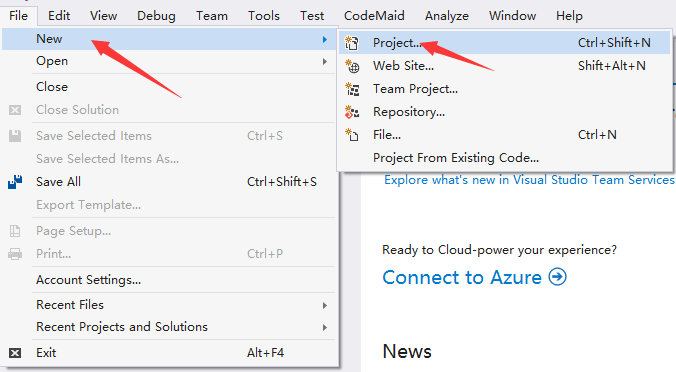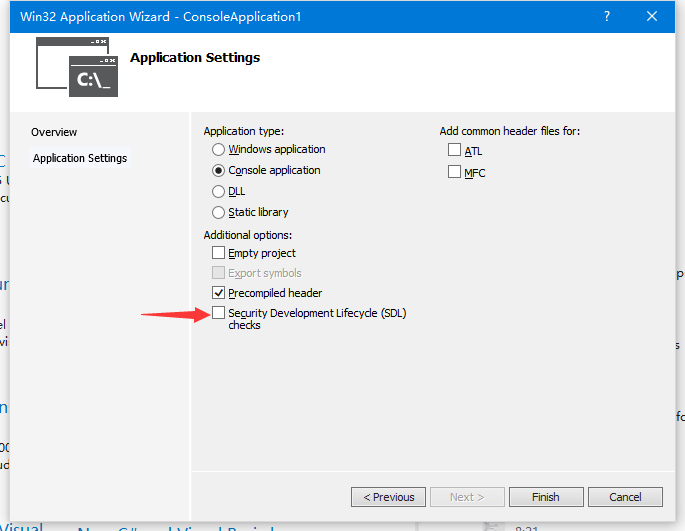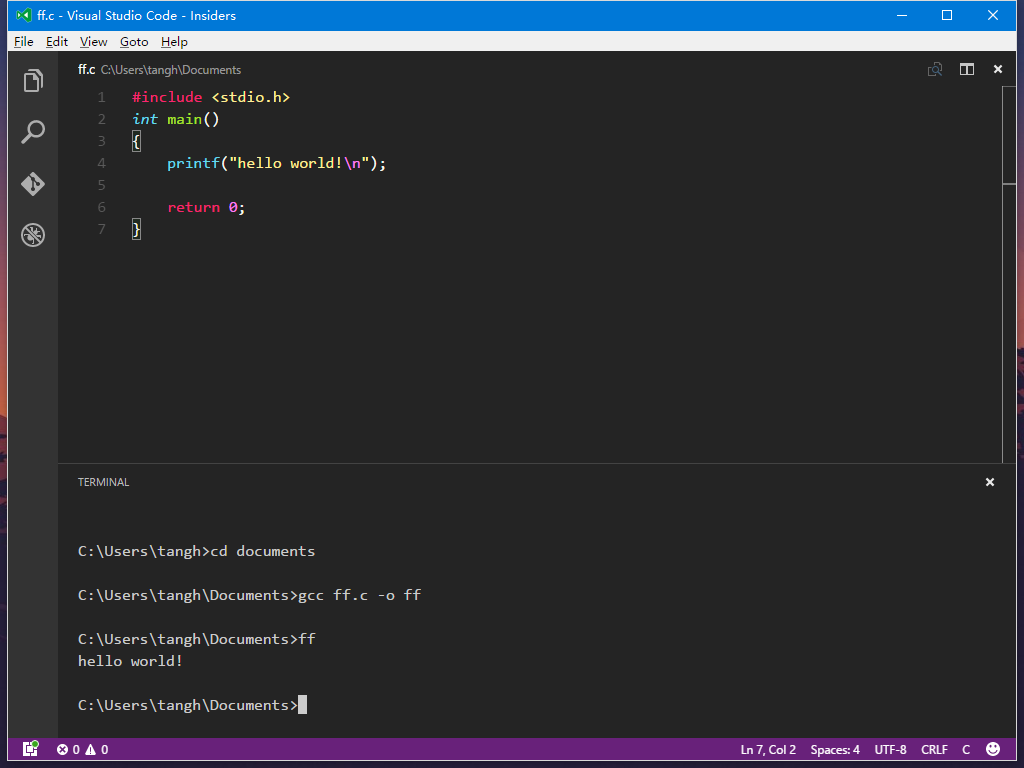【C語言從入門到懵逼】#1 簡單入門
阿新 • • 發佈:2019-01-01
簡單說明
- 本文針對接觸過C語言的選手(瞭解hello world程式怎麼寫)
- 如果有任何意見或建議歡迎在部落格最下面評論,作者會及時反饋並進行更新
- 文章作者保留權利,如需要任何形式的使用請聯絡作者:[email protected]
配置你的環境
- 這裡介紹三種編寫C語言的環境,請根據你的喜好和需要來選擇
visual studio 2015
- 下載與安裝
- 下載完成後雙擊開啟iso檔案,雙擊vs_community.exe進入安裝頁面
- 前期僅勾選”Common Tools for Visual C++ 2015”(圖片示例為專業版,僅勾選箭頭所指即可)
- 選擇好路徑安裝(推薦C盤)
- 使用vs你應該知道的一些事情(推薦知乎問題:使用Visual Studio寫程式碼有什麼十分有用的神奇技巧)
- 學會使用快捷鍵
- 學會使用外掛
- 學會使用英文版
- 怎樣使用vs編寫C語言程式
- 進入主介面,選擇檔案-新建-專案
- 在專案選擇頁面選擇win32控制檯程式,並配置檔名和儲存路徑
- 在彈出的視窗中將“執行安全開發週期檢查”去掉(為了使scanf能用)
- 開始編寫(其他周邊設定請自行搜尋,有問題可以評論)
- ctrl+F5編譯執行
- 進入主介面,選擇檔案-新建-專案
CodeBlocks
- 下載與安裝
- 下載地址:官網連線
- 傻瓜式安裝,一路下一步即可
- 如何編寫
- ctrl+n新建一個檔案來編寫,預設cpp
- F9編譯,F10執行,F11編譯加執行
VS Code Insider(目前只有insider版本才集成了命令列) + gcc
- vscode下載與安裝
- 下載連結:官網連結
- 同樣是傻瓜式的安裝過程,一路下一步即可
- 如何編寫程式
- 開啟vscode,新建一個檔案並儲存為.c格式的檔案
- 用ctrl+`(鍵盤esc下面那個)開啟終端
- 編寫程式,並儲存,並儲存,並儲存
- cd進入到你的.c檔案所在的目錄
- gcc 檔名.c -o 輸出檔名 [Enter]
- 如果有報錯,進行debug
- 如果沒有,再輸入”輸出檔名“[Enter]即可檢視輸出結果
- 如有需要請檢視如何重定向輸入
C語言簡介
C是一種通用的程式語言,廣泛用於系統軟體與應用軟體的開發。於1969年至1973年間,為了移植與開發UNIX作業系統,由丹尼斯·裡奇與肯·湯普遜,以B語言為基礎,在貝爾實驗室設計、開發出來。
C語言具有高效、靈活、功能豐富、表達力強和較高的可移植性等特點,在程式設計師中備受青睞,成為最近25年使用最為廣泛的程式語言。目前,C語言編譯器普遍存在於各種不同的作業系統中,例如Microsoft Windows, Mac OS X, Linux, Unix等。C語言的設計影響了眾多後來的程式語言,例如C++、Objective-C、Java、C#等。
來自wikipedia:檢視詳情
關於程式設計,幾點要說的
- 多練多寫
- 多debug
- 不會的上網找資料,但切忌抄程式碼